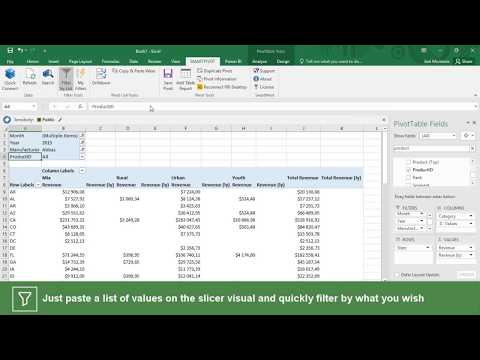Een Photoshop Deluxe (PSD)-bestand is een afbeeldingsbestand dat meerdere lagen kan hebben. Oorspronkelijk ontwikkeld voor de Adobe Photoshop-software, wordt het PSD-formaat nu ook gebruikt door veel andere programma's met meerlaagse beeldbewerkingsmogelijkheden. U kunt een compressieprogramma genaamd WinZip gebruiken om een PSD-bestand in een gecomprimeerd formaat te zippen.
Stappen

Stap 1. Bezoek de WinZip-website om het WinZip-compressiehulpprogramma op uw computersysteem te downloaden en te installeren

Stap 2. Open het menu Start met de groene knop linksonder in uw scherm en selecteer "Deze computer

Stap 3. Gebruik het Windows Verkenner-venster dat wordt geopend om naar de map te gaan waar

Stap 4. Accepteer de servicevoorwaarden van WinZip

Stap 5. Maak een nieuw zip-project aan door bovenaan op de knop "Nieuw" te drukken

Stap 6. Kies de locatie waar u het gezipte PSD-bestand wilt opslaan en wijs een naam toe aan het nieuwe bestand

Stap 7. Druk op de knop "OK"
Dit brengt u naar het venster "Toevoegen".

Stap 8. Gebruik de bestandsbrowser om het PSD-bestand te zoeken en te selecteren dat u wilt zippen

Stap 9. Zip het bestand door op de knop "Toevoegen" te drukken
Het gezipte PSD-bestand verschijnt in de map die u had gekozen met de bestandsnaam die u had toegewezen.
Tips
- Veel computers die met het Windows-besturingssysteem worden verkocht, hebben WinZip al voorgeïnstalleerd door de fabrikant, dus u hoeft het misschien niet zelf te downloaden en te installeren.
- Wanneer u een PSD-bestand zipt, wordt het kleiner. Dit maakt het gemakkelijker om het bestand online te delen of de opslagruimte te verminderen die nodig is om het bestand op uw harde schijf op te slaan. U kunt WinZip gebruiken om het bestand later te decomprimeren naar de oorspronkelijke grootte en PSD-indeling.
- WinZip is niet alleen voor het comprimeren van Photoshop Deluxe-bestanden. Het kan worden gebruikt om vele andere bestandsindelingen te comprimeren.